- 1. rész: Könyvjelzők törlése iPhone készüléken
- 2. rész: Kedvencek törlése iPhone -on
- 3. rész: Könyvjelzők és előzmények törlése iPhone-on
- 4. rész: Hogyan lehet törölni a könyvjelzőket és előzményeket az iPhone -on a FoneEraser for iOS segítségével
- 5. rész GYIK A könyvjelzők és kedvencek törléséről iPhone -on
Az iPhone, iPad vagy iPod tartalmát és beállításait könnyen és véglegesen törölheti.
- Törölje az iPhone kéretlen fájlokat
- Tisztítsa meg az iPad gyorsítótárát
- Törölje az iPhone Safari cookie-kat
- Az iPhone gyorsítótárának törlése
- Tisztítsa meg az iPad memóriáját
- Törölje az iPhone Safari előzményeit
- Törölje az iPhone névjegyeket
- ICloud biztonsági mentés törlése
- Törölje az iPhone e-maileket
- Törölje az iPhone WeChat alkalmazást
- Törölje az iPhone WhatsApp alkalmazást
- Törölje az iPhone üzeneteket
- Törölje az iPhone Fotókat
- Törölje az iPhone lejátszási listát
- Törölje az iPhone Restrctions Passcode-ját
Törölje a könyvjelzőket és a kedvenceket az iPhone készüléken a megoldásokkal
 általa megosztva Lisa Ou / 22. október 2021. 09:00
általa megosztva Lisa Ou / 22. október 2021. 09:00A könyvjelzők és a kedvencek az iPhone Safari két fontos funkciója, amelyek nagyon hasznosak a webhelyhivatkozások rendszerezésében és mentésében. Ez nagyszerű, ha olyan hivatkozásokat szeretne megjelölni vagy megőrizni, amelyek relevánsak, nagyon fontosak vagy nagyon szükségesek a könnyű hozzáféréshez. Ez arra is nagyszerű, hogy időt takarítson meg a gyakran látogatott webhelyek böngészése során. Ezek a könyvjelzők azonban kis mennyiségű memóriát is fogyasztanak, de felhalmozódásukkor problémássá is válnak.

Lehet, hogy túl sok a könyvjelzővel ellátott webhely, vagy azok már nem relevánsak vagy kihasználatlanok. Ezután törölnie kell a könyvjelzőket iPhone-járól, valamint a kedvenceket és az előzményeket az iPhone-ról. Folytassa az olvasást, és tanulja meg, hogyan törölhet könyvjelzőket iPhone-ról egyszerű és egyszerű lépésekkel.

Útmutató
- 1. rész: Könyvjelzők törlése iPhone készüléken
- 2. rész: Kedvencek törlése iPhone -on
- 3. rész: Könyvjelzők és előzmények törlése iPhone-on
- 4. rész: Hogyan lehet törölni a könyvjelzőket és előzményeket az iPhone -on a FoneEraser for iOS segítségével
- 5. rész GYIK A könyvjelzők és kedvencek törléséről iPhone -on
1. rész: Könyvjelzők törlése iPhone készüléken
A könyvjelzők törlése iPhone-on nem csekély feladat. Ezt könnyedén megteheti iPhone-ja Safari alkalmazásában. Az egyes könyvjelzőket szelektíven és manuálisan is hatékonyan törölheti. Az alábbi lépésekkel megtudhatja, hogyan kell ezt megtenni.
A könyvjelzők iPhone-on való törlésének lépései:
1 lépésNyissa meg a Safari alkalmazást iPhone-ján a kezdéshez. Ezután a képernyő alján érintse meg a Könyvjelzők ikonra.
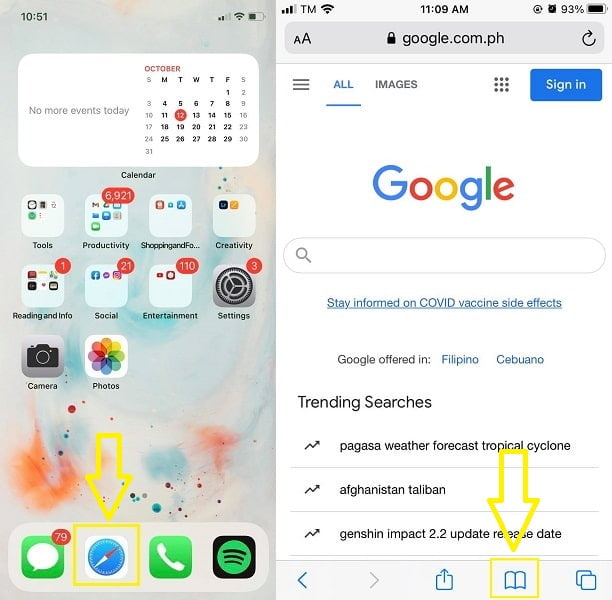
2 lépésHa a könyvjelzők listája betöltődött, érintse meg a lehetőséget szerkesztése a képernyő alján. Ezután válassza ki a törölni kívánt könyvjelzőt. Ezt az egyes könyvjelzők melletti piros ikonra kattintva teheti meg.

3 lépésEzt követően érintse meg a töröl gombot a könyvjelző jobb oldalán a törléshez. Végül érintse meg a csinált gombot a képernyő jobb alsó sarkában, ha már törölte az összes nem kívánt vagy irreleváns könyvjelzőt.
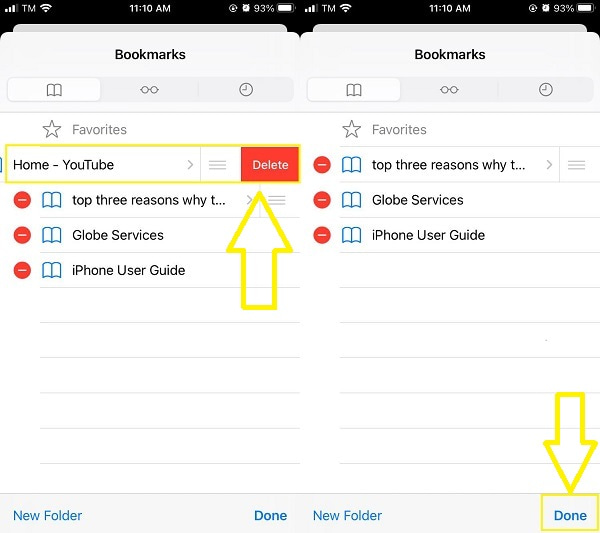
2. rész: Kedvencek törlése iPhone -on
A könyvjelzők törléséhez hasonlóan a kedvencek törlése is ugyanolyan egyszerű. A kedvenceket a könyvjelzők törléséhez hasonló lépésekkel törölheti. Ennek ellenére itt vannak egyszerű lépések, hogyan teheti ezt meg.
A kedvencek törlésének lépései az iPhone -on:
1 lépésElőször nyissa meg a Safari alkalmazást iPhone-ján. Ezután a képernyő alján érintse meg a Könyvjelzők ikonra.
2 lépésEzután a Könyvjelzők lista tetején válassza ki a Kedvenc választási lehetőség. Ezután a jobb alsó sarokban koppintson a ikonra szerkesztése gombot.
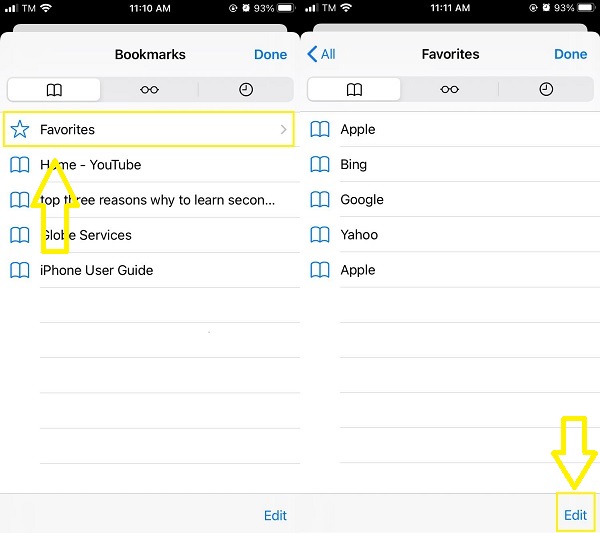
3 lépésEzután érintse meg a piros ikont az egyes könyvjelzők mellett, majd érintse meg a töröl gombot, amikor megjelenik. Ha már törölte kedvenceit, kattintson a gombra csinált.
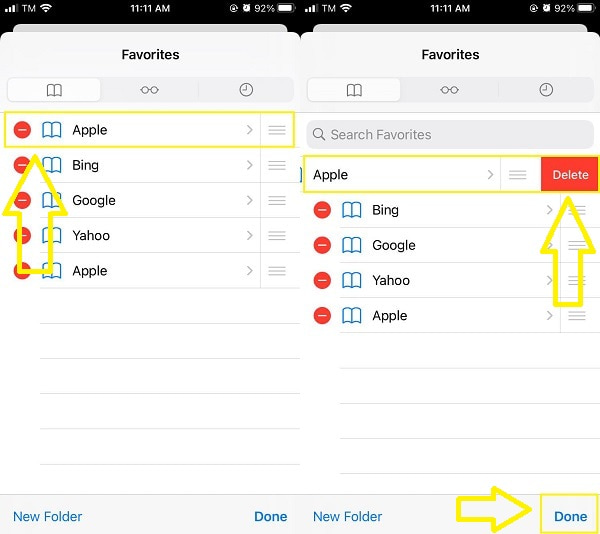
3. rész: Könyvjelzők és előzmények törlése iPhone-on
A könyvjelzők és a történelem kis méretű memóriafogyasztók, amelyeket általában figyelmen kívül hagynak. De ahogy az iPhone-ját használja, annál nagyobb lesz a memóriahasználat. Szerencsére mindkettőt könnyedén, rövid időn belül törölheti. Használja a Beállítások alkalmazást vagy a Safarit iPhone-ján a könyvjelzők előzményeinek törléséhez
Könyvjelzők és előzmények törlése iPhone-on a Beállítások alkalmazással
Kezdje az iPhone Beállítások alkalmazásának megnyitásával. Válassza ki Safari a listából.

A Safari beállítások menüben válassza a lehetőséget Törölje az előzményeket és a webhelyadatokat. Végül érintse meg a műveletet Törölje az előzményeket és a webhelyadatokat a felugró megerősítésben.
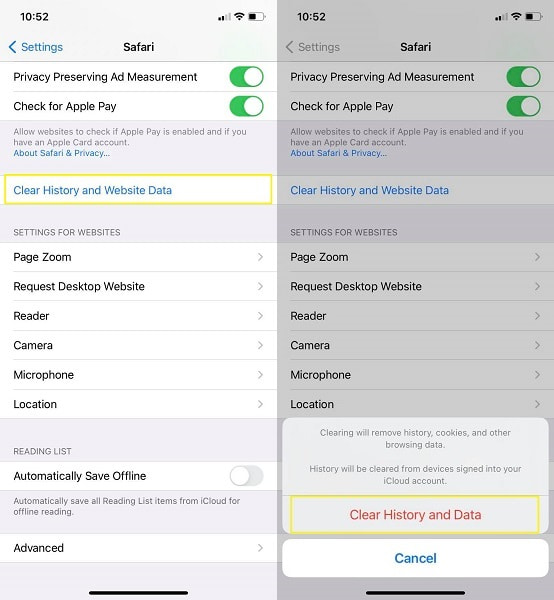
Könyvjelzők és előzmények törlése iPhone -on a Safari alkalmazással
A kezdéshez nyissa meg a Safari alkalmazást iPhone-ján. Ezután a képernyő alján válassza ki a Könyvjelzők ikont.
A jobb alsó sarokban koppintson a Törlés elemre. Négy elérhető lehetőség jelenik meg a képernyőn: Minden idők, Ma és tegnap, Ma és Az utolsó óra. Ez határozza meg, hogy mennyi előzményt szeretne teljesen törölni, ezért ennek megfelelően válassza ki.
4. rész: Hogyan lehet törölni a könyvjelzőket és előzményeket az iPhone -on a FoneEraser for iOS segítségével
Ha azonban az iPhone memóriája a könyvjelzők, a kedvencek és az előzmények törlése után is kimerül, válasszon jobb lehetőséget. Ezenkívül az iPhone memóriájának törlése nem mindig rossz dolog. Ez segít alaposan és hatékonyan megszabadulni a könyvjelzőktől és az előzményektől.
A FoneEraser for iOS a legjobb iOS-adattisztító, amely könnyen és véglegesen törli az iPhone, iPad vagy iPod összes tartalmát és beállításait.
- Tisztítsa meg a nem kívánt adatokat iPhone, iPad vagy iPod touch készülékről.
- Gyors adat törlése egyszeri felülírással, ami időt takaríthat meg sok adatfájlhoz.
Lépések a könyvjelzők és az előzmények törléséhez az iPhone készüléken FoneEraser az iOS-hoz:
1 lépésElőször telepítse és futtassa a FoneEraser for iOS programot a számítógépén. Csatlakoztassa iPhone-ját a számítógépéhez egy USB-kábellel egyidejűleg.

2 lépésMiután csatlakoztatta iPhone készülékét a számítógéphez, érintse meg a lehetőséget Bízzon az iPhone felugró értesítéséből. Ez azért van így, hogy a program szabadon és automatikusan felismerje és átvizsgálja iPhone-ját.

3 lépésVégül a panel bal oldalán válassza ki a lehetőséget Összes adat törlése. A FoneEraser for iOS segítségével törölt adatok véglegesen elvesznek, és nem állíthatók vissza vagy egyszerűen visszafordíthatók. Készítsen biztonsági másolatot a fontos fájlokról, hogy elkerülje a fontos fájlok elvesztését.

4 lépésVálassza ki az iPhone összes adatának törléséhez szükséges biztonsági szintet. Elő/Utó, közepesés Magas a három elérhető biztonsági szint. Hozz racionális döntést.

5 lépésNyomja meg a Rajt gombot a törlési folyamat elindításához. Várja meg, hogyan reagál iPhone-ja, ha már mentes a könyvjelzőktől és egyéb adatoktól.

6 lépésHasználja a FoneEraser for iOS Helyfelszabadítás funkcióját, ha nem kívánja vagy nem kívánja törölni az összes adatot iPhone-ján. Ezzel megszabadítja iPhone-ját a kéretlen fájloktól, kezelheti a nagy fájlokat, megtisztítja a fényképeket és sok mást anélkül, hogy véglegesen elveszne adatot.
5. rész GYIK A könyvjelzők és kedvencek törléséről iPhone -on
1. A Safari könyvjelzőket az iCloud tárolja?
Igen, amíg az iCloud engedélyezve van. Így a Könyvjelzők, Kedvencek, Előzmények és egyéb adatok automatikusan szinkronizálódnak az eszközei között mindaddig, amíg az iCloud. Ebben a megjegyzésben a könyvjelzők könnyen elérhetők iPhone-on, iPaden vagy MacBookon, az összes Safari-n.
2. Hogyan vihetem át a Safari könyvjelzőket?
- Nyissa meg a Safari alkalmazást iPhone -ján, és válassza a Fájl menüpontot.
- Innen kattintson a Könyvjelzők exportálása elemre. Adja meg a könyvjelzők nevét és célhelyét.
- Végül kattintson a Mentés gombra a könyvjelzők végleges átviteléhez.
3. Miért nem tudok könyvjelzőt törölni az iPhone készülékről?
Ha nem tud egy könyvjelzőt törölni az iPhone-ról, ennek több oka is lehet. Először is győződjön meg arról, hogy a mentéséhez használt böngészőből vagy könyvjelző alkalmazásból próbálja törölni a könyvjelzőt. A különböző böngészők vagy könyvjelző-alkalmazások eltérő módszerekkel távolíthatják el a könyvjelzőket. Ha továbbra is problémákba ütközik, lehetséges, hogy a könyvjelző szinkronizálva van egy másik eszközzel vagy fiókkal. Ilyen esetekben próbálja meg elérni a könyvjelzőt a másik eszközről vagy fiókról, és onnan törölni. Ha a fenti lehetőségek egyike sem működik, az iPhone újraindítása vagy a böngésző/alkalmazás frissítése megoldhatja a problémát.
4. Hogyan törölhetem véglegesen a könyvjelzőket a Safariban?
Ha véglegesen törölni szeretné a könyvjelzőket a Safariban, kövesse az alábbi lépéseket: Nyissa meg a Safarit az eszközön. Kattintson a Könyvjelzők lehetőségre a menüsorban. Válassza a Könyvjelzők szerkesztése lehetőséget a legördülő menüből. Megnyílik egy új ablak, amelyben a könyvjelzők mappákba vannak rendezve. Keresse meg a törölni kívánt könyvjelzőt, és kattintson rá jobb gombbal. A helyi menüből válassza a Törlés parancsot, vagy nyomja meg a Delete billentyűt a billentyűzeten. Ha a rendszer kéri, erősítse meg a törlést. Ismételje meg ezeket a lépéseket minden eltávolítani kívánt könyvjelzővel. Ha követi ezeket a lépéseket, véglegesen törölheti a könyvjelzőket a Safariból.
5. Hogyan törölhetek olyan könyvjelzőt, amely nem törlődik a Chrome-ban?
Ha problémába ütközik egy makacs könyvjelző törlésével a Chrome-ban, próbálkozzon néhány lépéssel. Először kattintson a jobb gombbal a könyvjelzőre, és válassza a Törlés lehetőséget. Ha ez nem működik, lépjen a Chrome-menübe (három pont a jobb felső sarokban), válassza a Könyvjelzők, majd a Könyvjelzőkezelő lehetőséget. Keresse meg a problémás könyvjelzőt, kattintson rá jobb gombbal, és válassza a Törlés lehetőséget. Ha a probléma továbbra is fennáll, megpróbálhatja törölni a böngészési előzményeket és a gyorsítótárazott adatokat, vagy akár visszaállítani a Chrome beállításait. Ha minden más nem segít, fontolja meg a Chrome újratelepítését. Ne felejtsen el biztonsági másolatot készíteni könyvjelzőiről, mielőtt bármilyen drasztikus intézkedést megtenne.
Tudnia kell, hogyan lehet könyvjelzőket törölni az iPhone Safari alkalmazásban? Ne stresszeld magad, mert ez egyáltalán nem nehéz dolog. A fenti könnyen követhető lépések a könyvjelzők, kedvencek és előzmények törléséhez iPhone Safari-ról. Bármilyen okból törli a könyvjelzőket, FoneEraser az iOS-hoz a leginkább ajánlott eszköz. Ezzel a programmal törölheti az összes adatot, vagy hatékonyan szabadíthat fel helyet iPhone-ján.
